жӮЁеҘҪпјҢзҷ»еҪ•еҗҺжүҚиғҪдёӢи®ўеҚ•е“ҰпјҒ
жӮЁеҘҪпјҢзҷ»еҪ•еҗҺжүҚиғҪдёӢи®ўеҚ•е“ҰпјҒ
еҰӮдҪ•жӯЈзЎ®зҡ„дҪҝз”ЁAppiumпјҹеҫҲеӨҡж–°жүӢеҜ№жӯӨдёҚжҳҜеҫҲжё…жҘҡпјҢдёәдәҶеё®еҠ©еӨ§е®¶и§ЈеҶіиҝҷдёӘйҡҫйўҳпјҢдёӢйқўе°Ҹзј–е°ҶдёәеӨ§е®¶иҜҰз»Ҷи®Іи§ЈпјҢжңүиҝҷж–№йқўйңҖжұӮзҡ„дәәеҸҜд»ҘжқҘеӯҰд№ дёӢпјҢеёҢжңӣдҪ иғҪжңүжүҖ收иҺ·гҖӮ
д»Җд№ҲжҳҜ Appium
Appium жҳҜдёҖдёӘејҖжәҗзҡ„移еҠЁз«ҜиҮӘеҠЁеҢ–жЎҶжһ¶пјҢеҸҜз”ЁдәҺжөӢиҜ•еҺҹз”ҹеә”з”ЁпјҢ移еҠЁзҪ‘йЎөеә”з”Ёе’Ңж··еҗҲеһӢеә”з”ЁпјҢдё”е…¶жҳҜи·Ёе№іеҸ°зҡ„пјҢеҸҜз”ЁдәҺ iOS е’Ң Android ж“ҚдҪңзі»з»ҹгҖӮиҝҷд№ҹе°ұж„Ҹе‘ізқҖдҪ еҸҜд»Ҙй’ҲеҜ№дёҚеҗҢзҡ„е№іеҸ°дҪҝз”ЁеҗҢдёҖеҘ— Api жқҘзј–еҶҷжөӢиҜ•зЁӢеәҸпјҢд»ҘжҸҗй«ҳд»Јз Ғзҡ„жңҚз”ЁиЎҢе’ҢеҸҜз»ҙжҠӨжҖ§гҖӮ
дёәдәҶжӣҙеҘҪзҡ„еә”еҜ№еҚғеҸҳдёҮеҢ–зҡ„йңҖжұӮпјҢAppium жІЎжңүе’ҢжҹҗдёҖй—Ёе…·дҪ“зҡ„иҜӯиЁҖз»‘жӯ»пјҢејҖеҸ‘иҖ…еҸҜд»ҘдҪҝз”ЁиҮӘе·ұжңҖзҶҹжӮүзҡ„д»»дҪ•иҜӯиЁҖжқҘдҪҝз”ЁиҜҘжЎҶжһ¶гҖӮAppium д№ӢжүҖд»Ҙиҝҷд№ҲзҒөжҙ»е®Ңе…Ёеҫ—зӣҠдәҺе…¶дјҳз§Җзҡ„и®ҫи®ЎжҖқи·ҜпјҢиҜҘжЎҶжһ¶дҪҝз”Ё client-server зҡ„и®ҫи®ЎжЁЎејҸпјҢеҸӘиҰҒ server з«ҜеҸҜд»Ҙ收еҲ° client з«ҜеҸ‘йҖҒиҝҮжқҘзҡ„иҜ·жұӮпјҢйӮЈд№Ҳ client з«Ҝз”Ёд»Җд№ҲиҜӯиЁҖжқҘе®һзҺ°е…¶е®һж„Ҹд№үе·Із»ҸдёҚеӨ§дәҶпјҢж— е…ізҙ§иҰҒгҖӮ
иҝҷж ·зҡ„и®ҫи®ЎжҖқжғіеёҰжқҘдәҶе·ЁеӨ§зҡ„еҘҪеӨ„пјҢе…¶дёҖе°ұжҳҜдҪҝжЎҶжһ¶еҸҜд»ҘеҒҡеҲ°ж”ҜжҢҒеӨҡиҜӯиЁҖпјҢе…¶дәҢеҲҷжҳҜеҸҜд»ҘжҠҠ server з«Ҝж”ҫеңЁд»»дҪ•жңәеҷЁдёҠпјҢеҚідҪҝжҳҜдә‘жңҚеҠЎеҷЁдёҠд№ҹе®Ңе…ЁжІЎжңүй—®йўҳгҖӮ
жғіеҝ…еңЁзЁӢеәҸеңҲе„ҝзҡ„дҪ иӮҜе®ҡеҜ№ Hello World дёҚйҷҢз”ҹпјҢжҜҸеҪ“жҲ‘们еӯҰд№ дёҖдёӘж–°зҡ„жҠҖжңҜзҡ„ж—¶еҖҷеҹәжң¬йғҪдјҡеҶҷдёҖдёӘ Hello World зҡ„ demo жқҘеҝ«йҖҹзҶҹжӮүиҜҘжҠҖжңҜпјҢеҗҢж ·пјҢд»ҠеӨ©жҲ‘е°ұеёҰзқҖеӨ§е®¶еҒҡдёҖдёӘе…Ҙй—Ё AppiumгҖӮ
йҰ–е…ҲжҲ‘们жҠҠзҺҜеўғжҗӯе»әиө·жқҘпјҢдҫқж¬Ўе®үиЈ…дёӢеҲ—иҪҜ件гҖӮ
Android Studio
JDK
Python 3.8
PyCharm
зҪ‘жҳ“жЁЎжӢҹеҷЁ
Appium жЎҢйқўзүҲ
д№ӢжүҖд»ҘйңҖиҰҒе®үиЈ… Android Studio е®Ңе…ЁжҳҜеӣ дёәй“ҫжҺҘе®үеҚ“жЁЎжӢҹеҷЁи°ғиҜ• App зЁӢеәҸж—¶дјҡз”ЁеҲ° Android SDKпјҢиҖҢ Android Studio йҷ„еёҰдәҶ Andoid SDKпјҢеӣәзӣҙжҺҘе®үиЈ… Android StudioгҖӮеҸҰеӨ–жҲ‘们йҖүжӢ© Appium жЎҢйқўзүҲпјҢжҳҜеӣ дёәжЎҢйқўзүҲйҷ„еёҰеҸҜи§ҶеҢ–ж“ҚдҪңз•ҢйқўпјҢеҜ№ж–°жүӢжҜ”иҫғеҸӢеҘҪгҖӮ
е…¶дёӯеүҚеӣӣдёӘеӨ§е®¶еҸҜиғҪйғҪжҜ”иҫғзҶҹжӮүпјҢиҮӘиЎҢе®үиЈ…еҚіеҸҜгҖӮAppium еҲҷйңҖд»Һ https://github.com/appium/appium-desktop/releases/tag/v1.18.3 дёӢиҪҪеҜ№еә”зҡ„зүҲжң¬зӣҙжҺҘе®үиЈ…е°ұеҸҜд»ҘдәҶгҖӮ
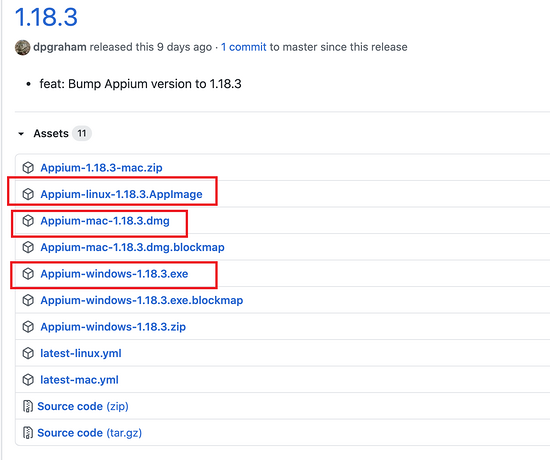
е®үиЈ…е®ҢжҲҗеҗҺеҗҜеҠЁ AppiumпјҢHost е’Ң Port й»ҳи®ӨеҚіеҸҜпјҢжҺҘзқҖзӮ№еҮ»дёӢйқўзҡ„й…ҚзҪ®жҢүй’®иҝӣе…Ҙй…ҚзҪ®йЎөпјҢи®ҫзҪ®е®ҢжҲҗ Android Home е’Ң Java Home еҗҺзӣҙжҺҘеҗҜеҠЁ Server е°ұеҸҜд»ҘдәҶгҖӮ
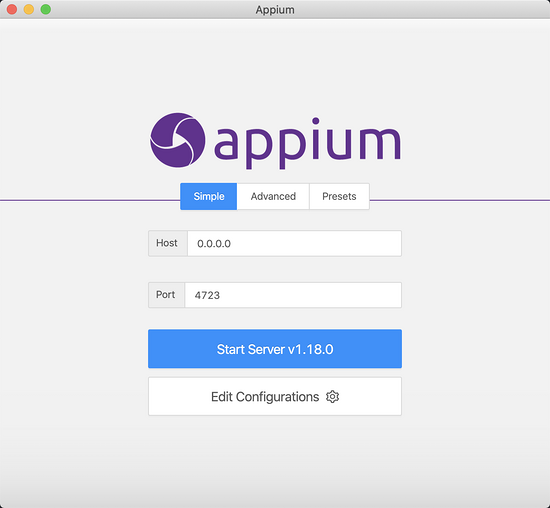
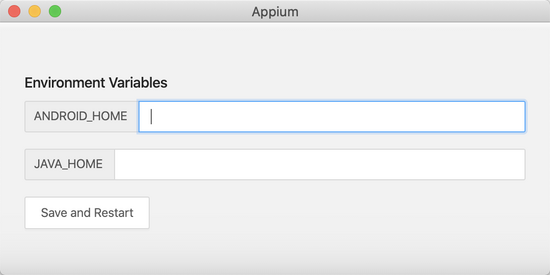
еҪ“зңӢеҲ°еҰӮдёӢз•Ңйқўж—¶пјҢжҒӯе–ңдҪ пјҢServer е·Із»ҸеҗҜеҠЁжҲҗеҠҹдәҶгҖӮ
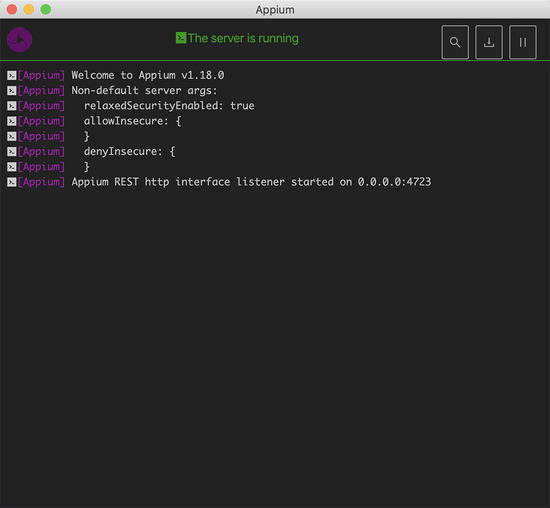
жҺҘдёӢжқҘпјҢжҲ‘们ејҖе§Ӣе®Ңе–„ client з«ҜпјҢе…¶е®һе°ұжҳҜд»Јз ҒиҖҢе·ІпјҢзӣҙжҺҘи°ғз”Ё Api еҚіеҸҜгҖӮеӣ дёәжҲ‘们жҳҜиҰҒйҖҡиҝҮ Appium жқҘж“ҚжҺ§жЁЎжӢҹеҷЁдёҠзҡ„ AppпјҢжүҖд»ҘйңҖиҰҒе…Ҳе°ҶжЁЎжӢҹеҷЁеҗҜеҠЁгҖӮе‘Ҫд»ӨиЎҢиҫ“е…Ҙ adb devices еҰӮжһңзңӢеҲ°д»ҘдёӢдҝЎжҒҜпјҢеҲҷиҜҙжҳҺжЁЎжӢҹеҷЁжҳҜжӯЈеёёзҡ„гҖӮ
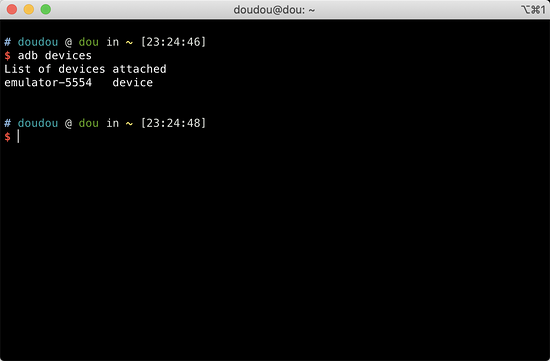
жҺҘзқҖе°ұжҳҜзј–еҶҷ client з«Ҝд»Јз ҒдәҶпјҢ
from appium import webdriver
desired_capabilities = {
"platformName": "Android", # ж“ҚдҪңзі»з»ҹ
"deviceName": "emulator-5554", # и®ҫеӨҮ ID
"platformVersion": "6.0.1", # и®ҫеӨҮзүҲжң¬еҸ·
"appPackage": "com.tencent.mm", # app еҢ…еҗҚ
"appActivity": "com.tencent.mm.ui.LauncherUI", # app еҗҜеҠЁж—¶дё» Activity
'noReset': True # жҳҜеҗҰдҝқз•ҷ session дҝЎжҒҜ еҸҜд»ҘйҒҝе…ҚйҮҚж–°зҷ»еҪ•
}
driver = webdriver.Remote('http://localhost:4723/wd/hub', desired_capabilities)
print('й“ҫжҺҘеҲ°е®үеҚ“жЁЎжӢҹеҷЁ')жңүдәҶд»ҘдёҠдҝЎжҒҜд№ӢеҗҺпјҢжҲ‘们е°ұеҸҜд»ҘйҖҡиҝҮзЁӢеәҸзӣҙжҺҘй“ҫжҺҘеҲ°жЁЎжӢҹеҷЁпјҢ然еҗҺиҮӘеҠЁеҗҜеҠЁеҫ®дҝЎ App дәҶгҖӮ
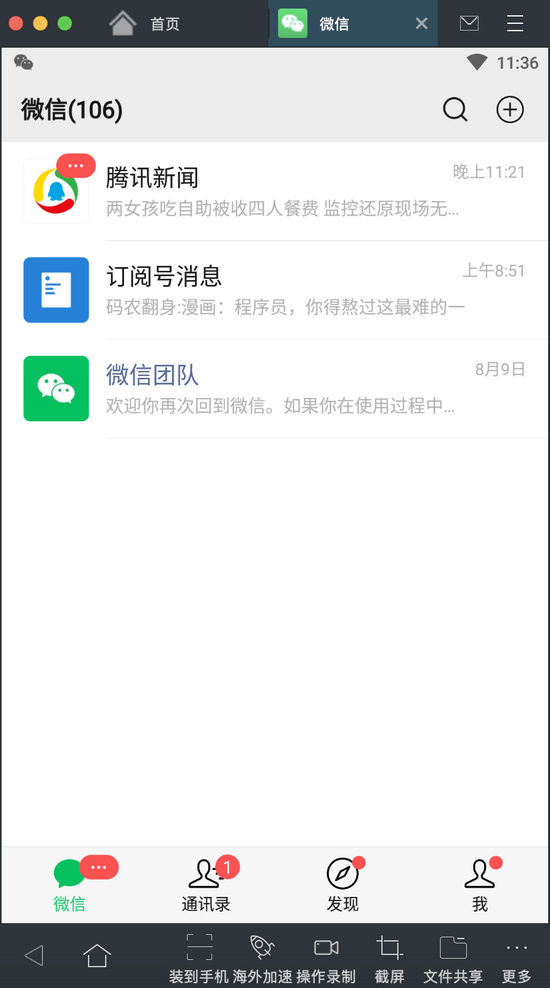
йӮЈд№ҲеҗҜеҠЁдәҶеҫ®дҝЎ App д№ӢеҗҺжҲ‘们иҝҳеҸҜд»ҘеҒҡд»Җд№Ҳж“ҚдҪңе‘ўпјҹеҹәжң¬дёҠжҲ‘们жүӢеҠЁеҸҜд»ҘеҒҡзҡ„ж“ҚдҪңпјҢзЁӢеәҸйғҪеҸҜд»ҘжӣҝжҲ‘们е®ҢжҲҗгҖӮ
driver.find_element_by_id('com.tencent.mm:id/f8y').click()
print('жҹҘжүҫжҗңзҙўжҢүй’®')
time.sleep(3)
driver.find_element_by_id('com.tencent.mm:id/bhn').send_keys('Python жҠҖжңҜ')
print('жҹҘжүҫжҗңзҙўиҫ“е…ҘжЎҶ & еҶҷе…Ҙжҗңзҙўе…ій”®еӯ—')
time.sleep(3)
driver.find_element_by_id('com.tencent.mm:id/tm').click()
print('зӮ№еҮ» icon еӣҫж Ү')
time.sleep(3)
driver.find_element_by_id('com.tencent.mm:id/cj').click()
print('зӮ№еҮ»еҸідёҠи§’еӨҙеғҸ')
time.sleep(3)
driver.find_element_by_id('com.tencent.mm:id/a1u').click()
print('зӮ№еҮ»з¬¬дёҖзҜҮж–Үз« ')дёҠйқўиҝҷдёҖеҘ—д»Јз ҒеҒҡдәҶд»Җд№Ҳж“ҚдҪңе‘ўпјҢз®ҖиЁҖд№Ӣе°ұжҳҜйҖҡиҝҮжҗңзҙўжүҫеҲ°гҖҢPython жҠҖжңҜгҖҚе…¬дј—еҸ·пјҢ然еҗҺеҶҚеҺ»еҲ°иҜҘе…¬дј—еҸ·дё»йЎө并且жҹҘзңӢдәҶ第дёҖзҜҮж–Үз« гҖӮеҗҢж—¶зЁӢеәҸдёәдәҶз»ҷ App з•ҷеҮәдёҖзӮ№еҸҚеә”ж—¶й—ҙпјҢжҲ‘们еңЁжҜҸж¬ЎеҸ‘йҖҒжҢҮд»ӨеҗҺеқҮи®©зЁӢеәҸдј‘жҒҜ 3 з§’й’ҹгҖӮ
з»Ҷеҝғзҡ„дҪ еҸҜиғҪеҸ‘зҺ°дәҶпјҢдёҠиҝ°д»Јз Ғдё»иҰҒж¶үеҸҠеҲ°дёүдёӘ ApiпјҢ find_element_by_id() гҖҒ send_keys() д»ҘеҸҠ click пјҢзңӢеҮҪж•°еҗҚд№ҹе°ұзҹҘйҒ“жҳҜеҒҡд»Җд№Ҳзҡ„дәҶгҖӮ
йӮЈд№ҲпјҢжҲ‘们жҖҺд№ҲзҹҘйҒ“жҹҗдёӘе…ғзҙ зҡ„ ID е‘ўпјҹиҝҷж—¶еҖҷе°ұеҸҲиҰҒиҜ·еҮәжҲ‘们зҡ„жЎҢйқўзүҲ Appium дәҶгҖӮзӮ№еҮ»гҖҢеҗҜеҠЁжҲҗеҠҹгҖҚз•ҢйқўеҸідёҠи§’зҡ„ж”ҫеӨ§й•ңеӣҫж ҮгҖӮд№ӢеҗҺе°ҶдёҠиҝ°зЁӢеәҸдёӯзҡ„й…ҚзҪ®дҝЎжҒҜж·»еҠ дёҠеҺ»пјҢжңҖеҗҺзӮ№еҮ»гҖҢStart SessionгҖҚжҢүй’®пјҢдёҚеҮәж„ҸеӨ–зҡ„иҜқдҪ еә”иҜҘиғҪзңӢеҲ°еҫ®дҝЎеҗҜеҠЁз•ҢйқўдәҶпјҢе°ұжҳҜйӮЈдёӘең°зҗғгҖӮ
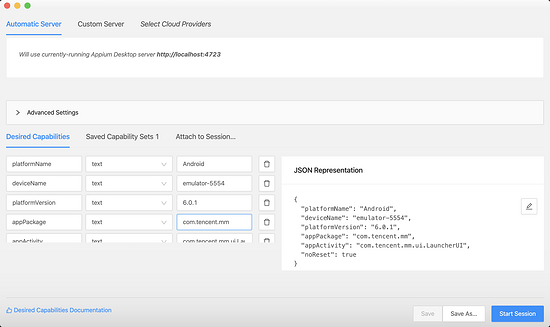
дҪҶжҳҜз»Ҷеҝғзҡ„дҪ дјҡеҸ‘зҺ°пјҢжЁЎжӢҹеҷЁдёҠзҡ„з•Ңйқўе’Ң Appium дёҠзҡ„дёҚдёҖиҮҙпјҢжӯӨж—¶йңҖиҰҒдҪ еҲ·ж–°дёӢ Appium дёҠзҡ„з•ҢйқўдҝЎжҒҜпјҢзӮ№еҮ»дёӢеӣҫдёӯзҡ„еҲ·ж–°жҢүй’®е°ұеҸҜд»ҘдәҶгҖӮ
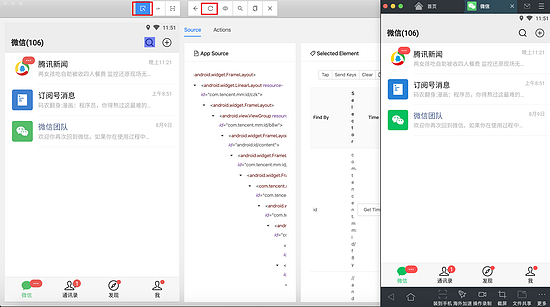
еҰӮжһңжғіиҺ·еҸ–жҹҗдёӘе…ғзҙ зҡ„ IDпјҢйӮЈд№ҲеҲҷе…ҲйҖүдёӯйҖүжӢ©жҢүй’®пјҢжҺҘзқҖйҖүдёӯдҪ жғіиҰҒиҺ·еҸ– ID зҡ„е…ғзҙ еҚіеҸҜгҖӮ
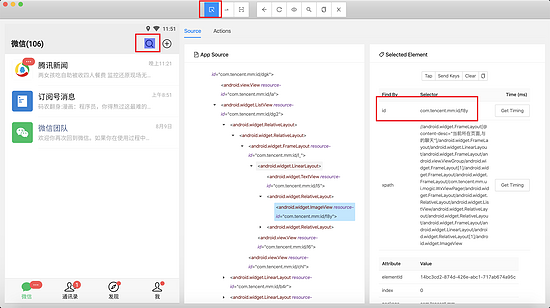
зңӢе®ҢдёҠиҝ°еҶ…е®№жҳҜеҗҰеҜ№жӮЁжңүеё®еҠ©е‘ўпјҹеҰӮжһңиҝҳжғіеҜ№зӣёе…ізҹҘиҜҶжңүиҝӣдёҖжӯҘзҡ„дәҶи§ЈжҲ–йҳ…иҜ»жӣҙеӨҡзӣёе…іж–Үз« пјҢиҜ·е…іжіЁдәҝйҖҹдә‘иЎҢдёҡиө„и®Ҝйў‘йҒ“пјҢж„ҹи°ўжӮЁеҜ№дәҝйҖҹдә‘зҡ„ж”ҜжҢҒгҖӮ
е…ҚиҙЈеЈ°жҳҺпјҡжң¬з«ҷеҸ‘еёғзҡ„еҶ…е®№пјҲеӣҫзүҮгҖҒи§Ҷйў‘е’Ңж–Үеӯ—пјүд»ҘеҺҹеҲӣгҖҒиҪ¬иҪҪе’ҢеҲҶдә«дёәдё»пјҢж–Үз« и§ӮзӮ№дёҚд»ЈиЎЁжң¬зҪ‘з«ҷз«ӢеңәпјҢеҰӮжһңж¶үеҸҠдҫөжқғиҜ·иҒ”зі»з«ҷй•ҝйӮ®з®ұпјҡis@yisu.comиҝӣиЎҢдёҫжҠҘпјҢ并жҸҗдҫӣзӣёе…іиҜҒжҚ®пјҢдёҖз»ҸжҹҘе®һпјҢе°Ҷз«ӢеҲ»еҲ йҷӨж¶үе«ҢдҫөжқғеҶ…е®№гҖӮ